DCP-J132W
Perguntas mais frequentes e Resolução de problemas |
Digitalizar e guardar um documento em formato PDF para Windows (Digitalizar para ficheiro)
Pode digitalizar e guardar um documento em formato PDF numa pasta preferida utilizando o ControlCenter4. Clique na ligação abaixo para ver mais detalhe sobre o interface de utilizador do ControlCenter4 que está a utilizar.
Se pretender digitalizar várias páginas para um ficheiro, consulte as Perguntas mais frequentes , "Digitalizar várias páginas para um ficheiro em vez de cada digitalização ser guardada como um ficheiro separado".
NOTA: As ilustrações abaixo apresentadas são de um sistema operativo e de um produto representativos e podem ser diferentes do seu equipamento Brother e do seu sistema operativo.
Modo Inicial
- Coloque o documento.
- Clique na Aba Digitalizar
- Seleccione o tipo de documento e o tamanho da digitalização.
-
Clique Digitalização.
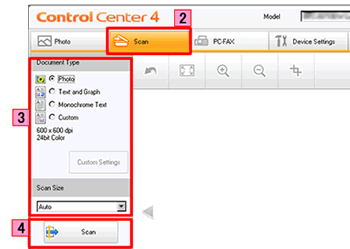
- A imagem digitalizada é exibida. Confirme e edite (se necessário) a imagem digitalizada no visualizador de imagens.
-
Clique em Guardar.
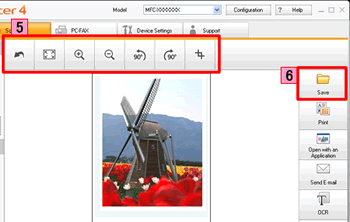
-
Será apresentada a caixa de diálogo Save (Guardar) . Selecione PDF (*.pdf) em File Type (Tipo de ficheiro). Defina o nome do ficheiro e a pasta de destino e clique em OK.
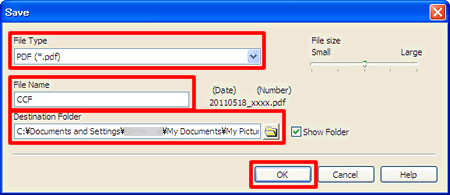 Se definir o tipo de ficheiro para PDF ou PDF seguro, pode configurar o Tamanho do ficheiro.
Se definir o tipo de ficheiro para PDF ou PDF seguro, pode configurar o Tamanho do ficheiro.
Modo Avançado
PASSO A: Configure o recurso Digitalizar para ficheiro
-
Clique no separador Digitalizar e clique com o botão do lado direito sobre Ficheiro. Em seguida, selecione as definições dos botões.
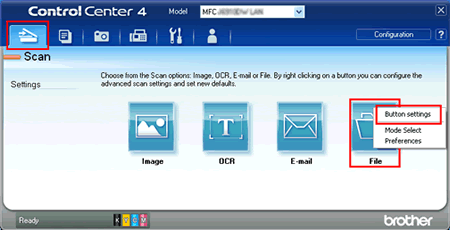
-
A janela de configurações de Digitalizar para Ficheiro irá surgir. Selecione PDF (*.pdf) em File Type (Tipo de ficheiro). Defina as configurações e clique em OK. Por exemplo, pode definir o texto do prefixo utilizado para o nome dos dados digitalizados na opção Nome do Ficheiro. Também pode configurar a pasta para guardar os dados digitalizados na caixa Pasta de destino .
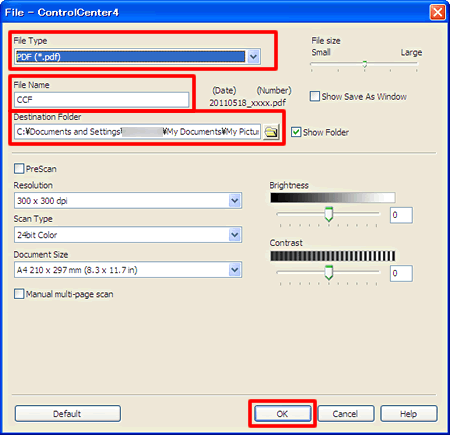
PASSO B: Use o recurso Digitalizar para arquivo do ControlCenter
- Coloque o documento.
- Clique na Aba Digitalizar Se pretender alterar as definições de leitura , consulte "PASSO A: Configure a função de leitura para ficheiro".
-
Clique em (Ficheiro). A imagem será guardada na pasta que selecionou na janela de definições para Digitalizar para ficheiro.
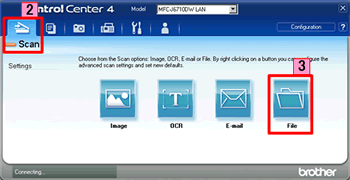
Modelos relacionados
DCP-7055, DCP-7055W, DCP-7060D, DCP-7065DN, DCP-8110DN, DCP-8250DN, DCP-9055CDN, DCP-9270CDN, DCP-J132W, DCP-J140W, DCP-J152W, DCP-J4110DW, DCP-J525W, DCP-J552DW, DCP-J725DW, DCP-J752DW, DCP-J925DW, MFC-7360N, MFC-7460DN, MFC-7860DW, MFC-8510DN, MFC-8520DN, MFC-8950DW, MFC-9460CDN, MFC-9465CDN, MFC-9970CDW, MFC-J430W, MFC-J4410DW, MFC-J4510DW, MFC-J470DW, MFC-J4710DW, MFC-J5910DW, MFC-J625DW, MFC-J650DW, MFC-J6510DW, MFC-J6710DW, MFC-J6910DW, MFC-J825DW, MFC-J870DW
